
Top 11 Lösungen für das Problem mit dem eingefrorenen Samsung-Tablet / dem eingefrorenen Samsung-Tablet-Bildschirm

"Mein Tablet friert zufällig ein, während ich es benutze! Ich schaltete das Display für ein paar Sekunden aus, drückte dann die Home-Taste und es war für ein paar Minuten in Ordnung, bevor es wieder einfror. In zehn Minuten friert es etwa 8 - 10 Mal ein. Ich schalte es aus, wieder ein und setze das Tablet auf die Werkseinstellungen zurück. Keiner von ihnen hat das Problem behoben. Außerdem habe ich dieses Tablet bei einem Wettbewerb gewonnen, daher habe ich keine Garantie. Bitte helfen Sie mit!"
- iFixit.com
Im Allgemeinen sind Samsung-Tablets stabil in der Anwendung. Das Samsung-Tablet wird jedoch ohne direkten Grund eingefroren, wenn etwas schief geht. Wenn Sie nach einer effektiven Online-Möglichkeit suchen, das Problem zu beheben, sind Sie hier genau richtig.
Wir werden die möglichen Übeltäter in diesem Artikel analysieren und Ihnen eine Schritt-für-Schritt-Anleitung zur Verfügung stellen, um das Problem selbst zu beheben.
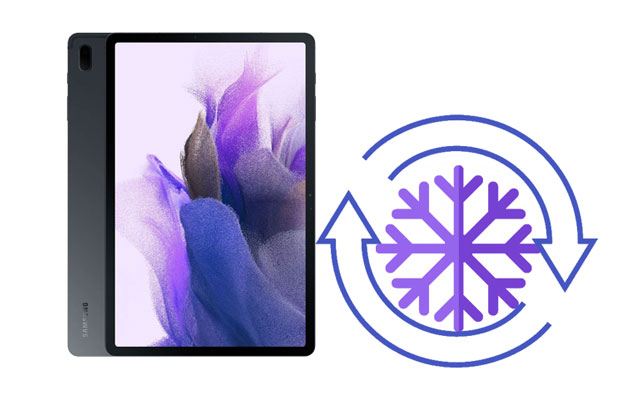
Teil 1. Warum ist Ihr Samsung-Tablet eingefroren?
Teil 2. Was tun Sie, wenn Ihr Tablet eingefroren ist?
Viele Faktoren tragen dazu bei, dass das Samsung-Tablet auf dem Startbildschirm eingefroren wird, darunter:
Sie können sich auf die folgenden Anweisungen beziehen, um das eingefrorene Samsung-Tablet in wenigen Minuten reparieren zu lassen.
Zunächst können Sie einen Neustart des Tablets wie folgt erzwingen.

Weitere Informationen: Möchten Sie ein Samsung-Tablet entsperren, ohne Daten zu verlieren? Sie können einen Blick auf diesen Leitfaden werfen.
Wenn Ihr Gerät wieder reagiert, können Sie Samsung Members verwenden, um die Leistung des Geräts zu überprüfen. So geht's:
Tipps: Es ist notwendig, alles von Ihrem Samsung-Handy zu löschen , bevor Sie es verschenken oder verkaufen. Befolgen Sie diese Anleitung, um Ihre Daten vollständig zu entfernen.
Angenommen, Ihr Samsung-Tablet wird nach dem Zufallsprinzip eingefroren, funktioniert aber den Rest der Zeit. In diesem Fall können Sie die Gerätewartungsfunktion ausführen, um den Fehler schnell zu beheben. Sie können die Funktion in den Einstellungen entdecken.

Vielleicht magst du: Wenn Sie Dateien von einem Tablet auf einen PC und umgekehrt übertragen möchten, können Sie diese praktischen Möglichkeiten erlernen.
Wenn Sie die Softwareversion längere Zeit nicht aktualisiert haben, können Sie die folgenden Schritte ausführen, um die Betriebssysteme auf Ihrem Samsung-Tablet zu aktualisieren.

Angenommen, Sie stellen fest, dass Ihr Samsung-Tablet während der Verwendung einer bestimmten App einfriert oder abstürzt. Sie können die Softwareversion aktualisieren, um die Störungen zu beheben. Wenn das nicht funktioniert, deinstallieren Sie die App, die das Problem verursacht.

Sie können auch mehr Speicherplatz freigeben, damit alles reibungslos läuft.
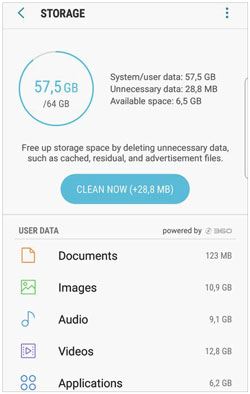
Angenommen, Sie haben kürzlich neue Apps auf Ihrem Tablet installiert. In diesem Fall können Sie Ihr Gerät im abgesicherten Modus starten und die störenden Apps löschen.
Wie starte ich ein eingefrorenes Tablet im abgesicherten Modus neu?

Eine andere Möglichkeit, das Problem des eingefrorenen und nicht ausschaltbaren Samsung-Tablets zu beheben, besteht darin, alle Einstellungen auf die Standardeinstellungen zurückzusetzen, was bei der Bewältigung von Fehlkonfigurationen immer wirksam ist.
Wie kann ich verhindern, dass mein Tablet einfriert?
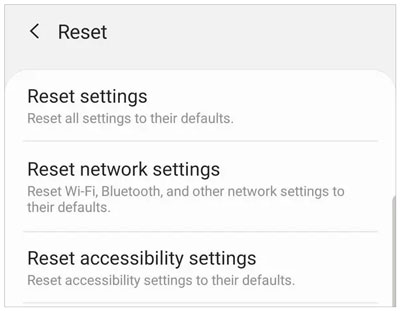
Sie haben zwei Möglichkeiten, Ihr problematisches Samsung-Tablet auf die Werkseinstellungen zurückzusetzen.
Möglichkeit 1. Aus den Einstellungen
1. Öffnen Sie die Einstellungen > tippen Sie auf Allgemeine Verwaltung.
2. Klicken Sie auf Zurücksetzen > Zurücksetzen auf Werkseinstellungen.
3. Klicken Sie auf Zurücksetzen und bestätigen Sie den Vorgang.

Option. Über den Wiederherstellungsmodus
1. Schalten Sie Ihr Samsung-Tablet aus.
2. Wechseln Sie in den Wiederherstellungsmodus.
Für Samsung-Tablets mit Home-Taste:
Für Samsung-Tablets ohne Home-Taste:
3. Verwenden Sie die Lautstärketasten , um die Option Daten löschen/Zurücksetzen auf Werkseinstellungen zu markieren.
4. Tippen Sie auf die Ein-/Aus-Taste , um die Option auszuwählen.
5. Verwenden Sie die Leiser-Taste , um Ja zu markieren, und drücken Sie die Ein-/Aus-Taste , um sie auszuwählen.

Was ist, wenn alle oben genannten Methoden den eingefrorenen Samsung-Tablet-Bildschirm nicht reparieren können? Sie können dann ein professionelles Drittanbieter-Tool namens Samsung Repair verwenden, um das Problem mit dem eingefrorenen Samsung-Tablet zu beheben. Es behebt die meisten Android-Systemfehler auf allen gängigen Samsung-Handys und -Tablets in wenigen Minuten ohne technische Kenntnisse.
Die Highlights von Samsung Repair:
* Beheben Sie verschiedene Probleme mit dem Android-System mit wenigen Klicks, z. B. das Problem mit dem eingefrorenen Samsung-Tablet, den schwarzen Bildschirm des Todes, den Absturz der Apps usw.
* Hohe Erfolgsquote und hohe Geschwindigkeit.
* Narrensicherer Betriebsprozess.
* Gilt für Geräte der meisten Netzbetreiber wie AT&T, T-Mobile, Vodafone, Verizon, Sprint, Orange usw.
* Unterstützt Samsung Galaxy S10 / S9 / S8 / A8s und andere Modelle mit Android 2.1 bis zur neuesten Version.
Wie kann man den Tablet-Bildschirm mit wenigen Klicks auftauen?
Anmerkung: Der folgende Vorgang führt zu Datenverlust auf dem Tablet. Es wird daher empfohlen, ein vollständiges Backup Ihres Android-Geräts zu erstellen , bevor Sie es reparieren.
1. Starten Sie Samsung Repair auf Ihrem Computer und rufen Sie das Modul Systemreparatur auf. Schließen Sie als Nächstes Ihr Samsung-Tablet mit einem USB-Kabel an den PC an und tippen Sie auf der linken Seite auf Android-Reparatur .

2. Wählen Sie die richtigen Geräteinformationen aus den entsprechenden Kategorien aus und aktivieren Sie Ich stimme der Warnung zu , bevor Sie auf Weiter tippen, um fortzufahren.
Geben Sie danach 000000 in das Popup-Fenster ein und klicken Sie auf die Schaltfläche Bestätigen .

3. Befolgen Sie die Anweisungen auf dem Bildschirm, um Ihr Samsung-Tablet in den Download-Modus zu versetzen. Tippen Sie anschließend auf Weiter , um die Firmware für Ihr Gerät herunterzuladen. Die Firmware behebt das Problem mit dem eingefrorenen Samsung-Tablet sofort, wenn es heruntergeladen und überprüft wird.

Du magst vielleicht:
9 Möglichkeiten, den weißen Bildschirm des Todes auf Android-Tablets im Jahr 2022 zu beheben
Top 9 Android-Handy-Reparatursoftware zur Behebung häufiger Android-Probleme
Gehen Sie davon aus, dass das ständige Einfrieren des Samsung-Tablets auf Hardwareprobleme zurückzuführen ist. Sie können Ihr Samsung-Tablet und den Kaufbeleg an das nahe gelegene Samsung-Kundencenter senden, um das Gerät von Technikern überprüfen zu lassen. Wenn es Probleme gibt, bieten sie Ihnen einen Wartungsplan an und reparieren die Komponenten.
Es ist nicht sehr angenehm, wenn Ihr Samsung-Tablet während eines Spiels oder einer Videowiedergabe einfriert. Sie können versuchen, das Problem mit den oben genannten praktischen Methoden selbst zu beheben. Oder Sie können direkt zur Methode 10 gehen, um das Problem mit Samsung Repair automatisch zu beheben, was eine viel höhere Erfolgsquote und Reparaturgeschwindigkeit hat. Wenn es nicht funktioniert, ist Ihr letzter Ausweg, das Samsung-Kundencenter zu besuchen.
Bitte teilen Sie es mit weiteren Freunden, wenn es Ihr Problem löst. Danke!
Verwandte Artikel:
Was tun, wenn Samsung Smart Switch während der Übertragung bei 99% hängen bleibt?
Samsung-Handy hängt am Startbildschirm? Sehen Sie sich hier 11 Lösungen an
Wie behebt man den blauen Bildschirm des Todes auf dem Android-Handy?
7 einfache Tricks für das Problem mit fehlgeschlagenem Samsung Cloud Backup (aktualisiert)
Wie greife ich über USB auf ein gesperrtes Android-Telefon zu? (Gelöst)
[Odin-Modus Android] Wie komme ich auf Samsung-Geräten aus dem Odin-Modus heraus?

 Android-Wiederherstellung
Android-Wiederherstellung
 Top 11 Lösungen für das Problem mit dem eingefrorenen Samsung-Tablet / dem eingefrorenen Samsung-Tablet-Bildschirm
Top 11 Lösungen für das Problem mit dem eingefrorenen Samsung-Tablet / dem eingefrorenen Samsung-Tablet-Bildschirm